Showtime menggabungkan platform Showtime Anytime yang berdiri sendiri ke dalam Paramount+ dengan Showtime. Samsung Smart TV sekarang menggunakan aplikasi yang diperbarui ini untuk melakukan streaming katalog Showtime lengkap. TV Samsung lama mungkin menampilkan merek Showtime Anytime yang lama, tetapi aplikasi mengalihkan ke pengalaman baru.
Jika TV Anda tidak mendukung aplikasi ini, Anda masih dapat melakukan streaming Showtime melalui transmisi atau perangkat streaming. Panduan ini menunjukkan cara menginstal, mengaktifkan, dan menonton Showtime di sebagian besar Samsung Smart TV, langkah demi langkah.
Namun sebelum memulai, pastikan Anda memiliki TV Samsung yang dirilis setelah tahun 2017, karena biasanya TV tersebut mendukung Paramount+ dengan aplikasi Showtime melalui Smart Hub. Selain itu, selalu perbarui firmware TV Anda agar aplikasi dapat diinstal dan berjalan dengan benar. Terakhir, berlanggananlah yang valid untuk melihat Paramount+ dengan konten Showtime.
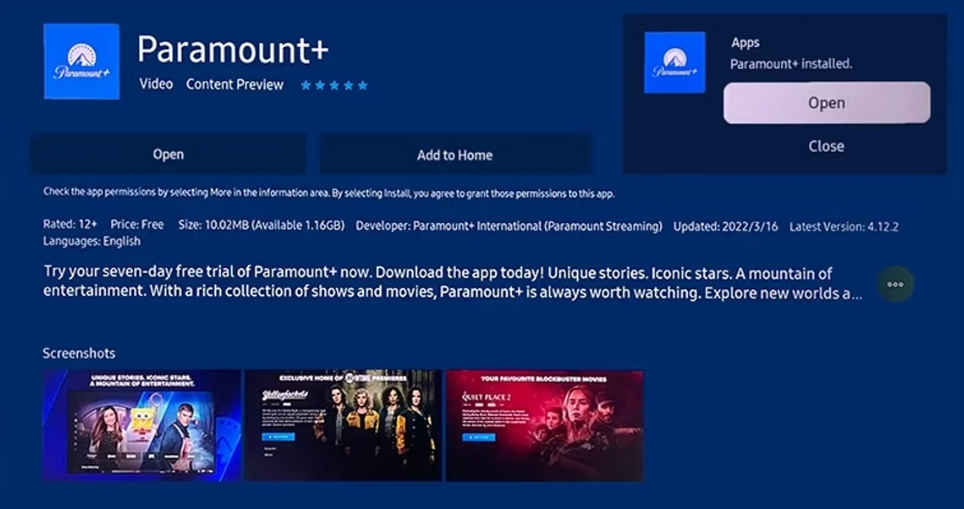
1) Instal aplikasi Paramount+ With Showtime
Tekan Beranda di remote Samsung Anda dan buka bagian Aplikasi. Gunakan bilah pencarian untuk mencari Paramount+ atau Paramount+ dengan Showtime. Selanjutnya, pilih aplikasinya dan pilih Instal, lalu tunggu hingga pengunduhan selesai. Saat tombol berubah, pilih Buka untuk meluncurkannya.
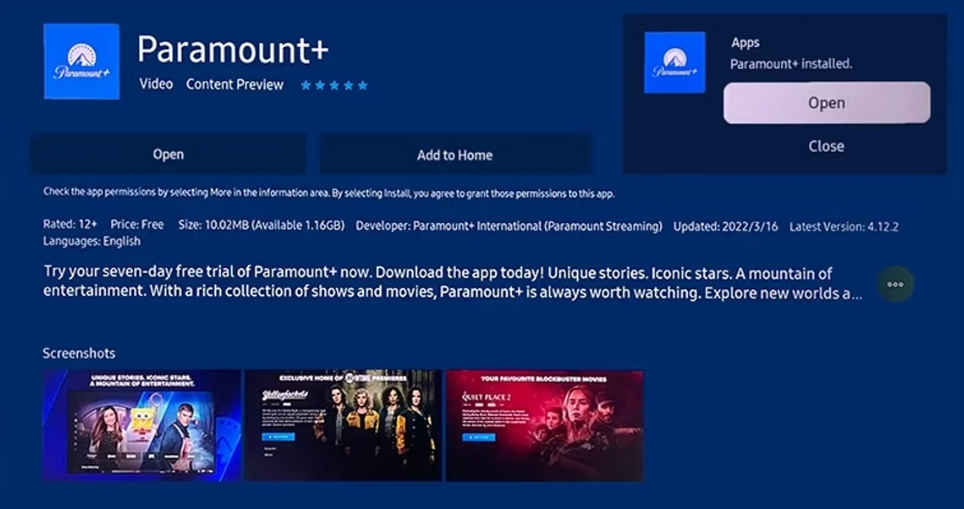
Sekarang, masuk dan aktifkan dengan kode. Beberapa TV menampilkan kode aktivasi satu kali saat aplikasi dibuka. Jika demikian, buka situs aktivasi di ponsel atau laptop Anda dan masukkan kodenya.
Jika TV Anda malah menampilkan kotak masuk di layar, masukkan email langganan dan kata sandi Anda dengan remote. Setelah masuk, aplikasi menyinkronkan profil Showtime dan daftar tontonan Anda.
2) Tonton melalui jalur Legacy Showtime Anytime
Di TV Samsung lama, buka Aplikasi atau daftar aplikasi yang diinstal dan cari Showtime Anytime. Jika Anda melihatnya, pilih ikon untuk membuka aplikasi. Sekarang, masuk dengan detail yang sama dengan yang Anda gunakan di Showtime Anytime atau situs web Showtime.
Setelah akun disinkronkan, Anda akan melihat katalog Showtime beserta konten lainnya di layar aplikasi utama.
3) Cara alternatif untuk menonton Showtime di TV Samsung lama
Gunakan perangkat streaming
Perangkat seperti Roku, Amazon Fire TV, Apple TV, dan Chromecast menjalankan aplikasi Paramount+ terbaru. Hubungkan satu melalui HDMI, ikuti pengaturan di layar, dan unduh aplikasi Paramount+ dari toko aplikasi perangkat tersebut.
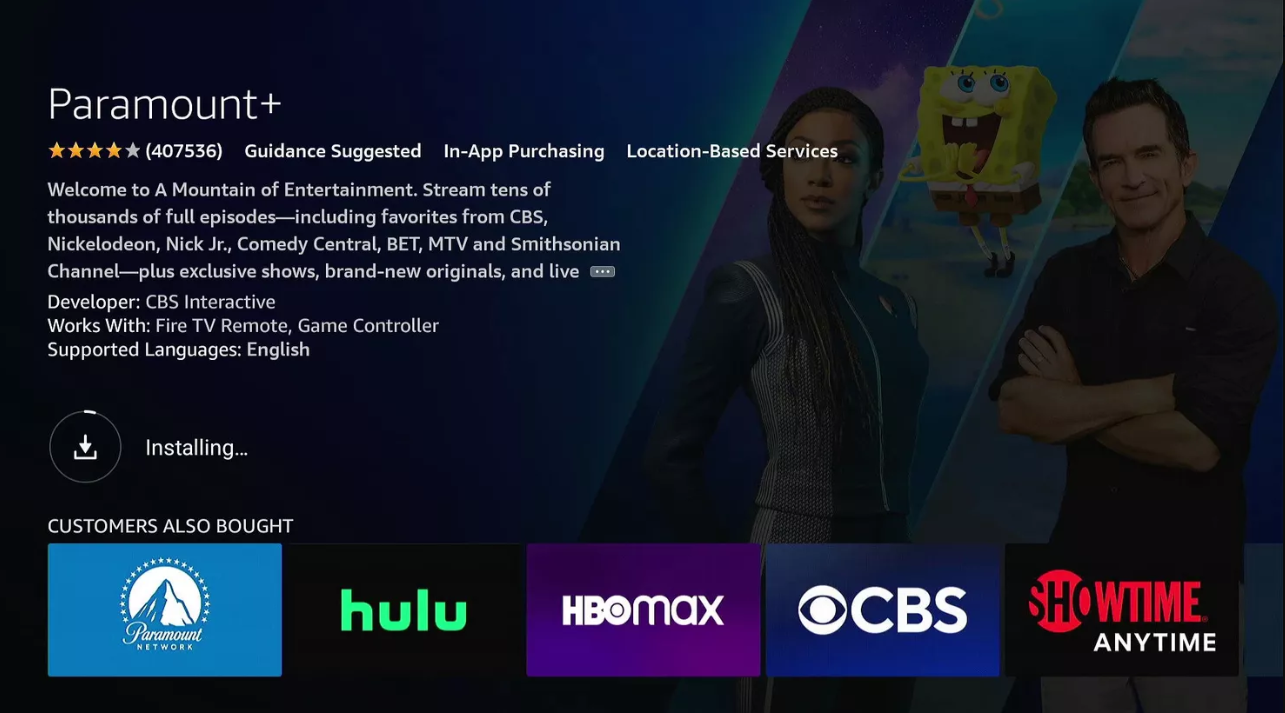
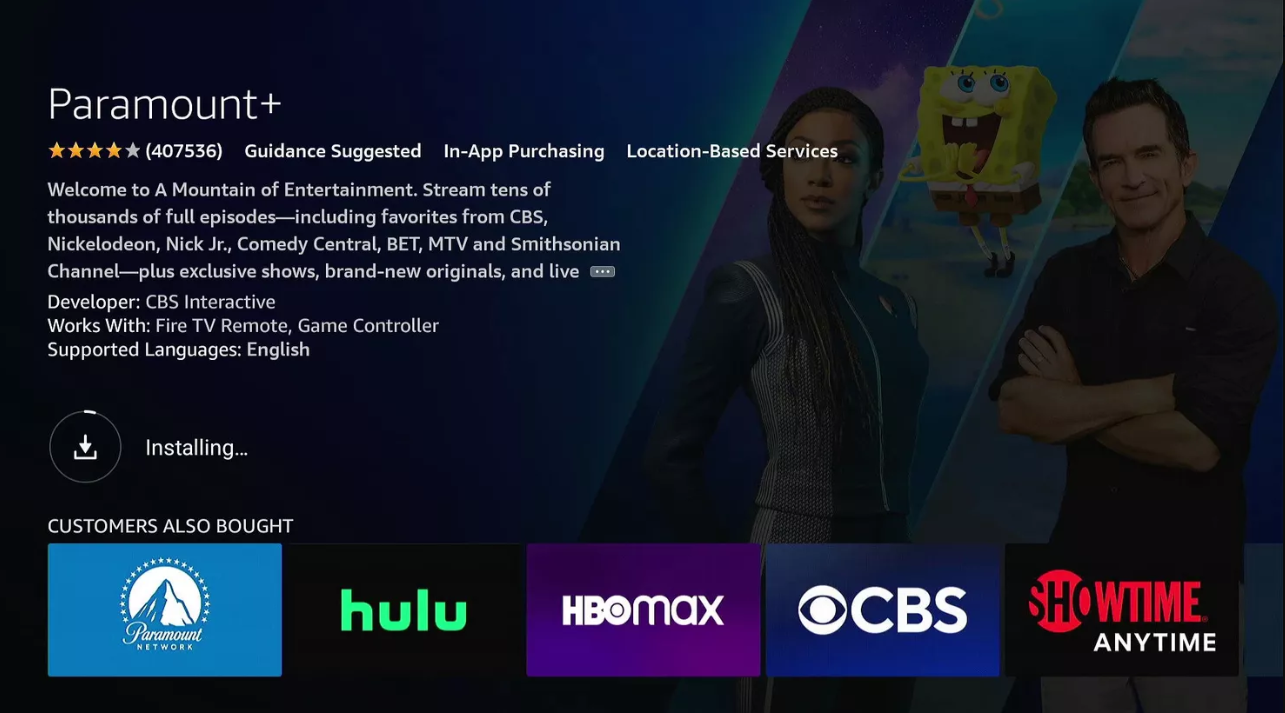
Perangkat streaming sering kali mendukung 4K, HDR, dan pembaruan aplikasi yang lebih sering. Penyiapan tersebut menjaga Showtime tetap stabil bahkan di TV Samsung lama.
Transmisikan atau mirror dari Android, iPhone, atau desktop
Ponsel dan laptop dapat mengirim video langsung ke TV Samsung Anda. Anda dapat menggunakan transmisi bawaan seperti Smart View dari ponsel Samsung, pencerminan layar, atau AirPlay pada model yang didukung.
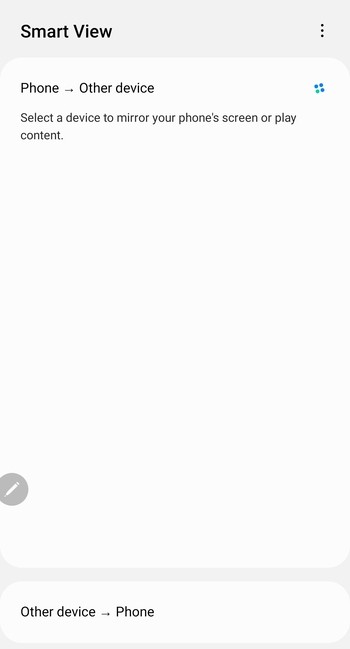
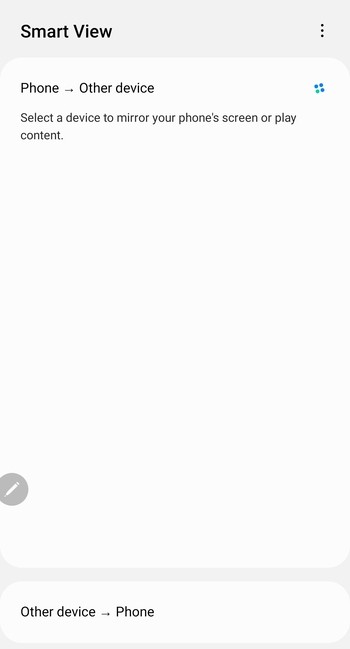
Opsi ini berfungsi dengan baik ketika Anda tidak dapat menginstal aplikasi di TV. Ini juga membantu jika Anda terutama menonton Showtime di perangkat seluler tetapi terkadang menginginkan layar yang lebih besar.
Memecahkan masalah umum pemasangan Showtime
Aplikasi tidak ditemukan di Samsung Smart Hub: Jika aplikasi Paramount+ tidak muncul di hasil penelusuran, model TV Anda mungkin tidak mendukungnya. Pertama, buka Pengaturan-Dukungan-Pembaruan Perangkat Lunak dan instal pembaruan apa pun yang tertunda. Setelah pembaruan, nyalakan ulang TV dan cari lagi di bagian Aplikasi. Jika aplikasi masih tidak muncul, TV Anda mungkin memerlukan perangkat streaming untuk mengakses Showtime. Konten waktu tayang tidak muncul setelah login: Jika Anda hanya melihat judul Paramount+ standar, paket Anda mungkin tidak mencakup akses Waktu Tayang. Keluar dari aplikasi, mulai ulang TV, dan masuk lagi untuk menyegarkan data akun Anda. Masalah pemutaran: Jika streaming terhenti atau terhenti, matikan TV lalu hidupkan kembali untuk menghapus data cache. Kemudian restart router dan modem Anda untuk menyegarkan koneksi jaringan.
Tips pengoptimalan untuk streaming Showtime yang lebih baik
Periksa pembaruan firmware dan aplikasi: Buka Pengaturan > Dukungan > Pembaruan Perangkat Lunak dan pilih Perbarui Sekarang. Biarkan TV dimulai ulang jika mengunduh versi baru. Tingkatkan koneksi internet Anda: Tempatkan router Anda dekat dengan TV, hindari dinding di antara keduanya, dan gunakan pita 5 GHz bila Anda bisa. Untuk pengalaman paling stabil, jalankan kabel Ethernet dari router ke TV. Sesuaikan setelan gambar untuk kualitas video terbaik: Buka setelan gambar Samsung Anda dan alihkan ke Mode Film atau Pembuat Film. Mode ini mengurangi pemrosesan yang kasar dan memberikan tampilan yang lebih sinematik.
FAQ tentang Menonton Showtime di Samsung Smart TV
Dapatkah saya menonton Showtime tanpa Paramount+? Di Samsung Smart TV, akses Showtime dijalankan melalui Paramount+ dengan paket Showtime. Anda memerlukan langganan yang mencakup Showtime untuk menonton acara dan filmnya di TV.
Mengapa aplikasi menampilkan Paramount+ dan bukan Showtime? Showtime digabungkan ke Paramount+, sehingga merek aplikasi berfokus pada Paramount+. Katalog Showtime muncul di dalam antarmuka Paramount+ sebagai bagian dari rencana Anda.
Model TV Samsung apa yang tidak lagi mendukung aplikasi ini? Sebagian besar TV Samsung yang dirilis sebelum tahun 2017 tidak mendukung aplikasi Paramount+ saat ini. Untuk model tersebut, Anda memerlukan perangkat streaming atau solusi transmisi untuk menonton Showtime.
Ringkasan
Instal aplikasi Paramount+ dengan Showtime dari Samsung Smart Hub. Masuk atau aktifkan aplikasi menggunakan kode di layar. Ikon Legacy Showtime Anytime dialihkan ke platform gabungan baru. Gunakan perangkat streaming atau transmisi jika TV Anda tidak mendukung aplikasi tersebut.
Kesimpulan
Instal aplikasi Paramount+ dengan Showtime dari Smart Hub, masuk, dan mulai streaming. TV lama mungkin masih menampilkan ikon Showtime Anytime yang lama, namun layanan dialihkan ke platform gabungan.
Jika TV Anda tidak mendukung aplikasi tersebut, stik streaming atau transmisi dari ponsel Anda masih memberi Anda akses ke katalog Showtime lengkap.


